Las 5 mejores soluciones eficaces para resolver problemas de Dell SupportAssist

Para quienes utilizan dispositivos Dell, la función SupportAssist es un recurso invaluable para diagnosticar y solucionar problemas. Sin embargo, encontrar problemas con esta herramienta puede generar frustraciones adicionales.
SupportAssist puede experimentar problemas como bloqueos, problemas de inicio o lentitud en el funcionamiento. Estas complicaciones suelen deberse a controladores o software desactualizados. Además, es fundamental contar con una conexión a Internet rápida y confiable, así como la ausencia de aplicaciones conflictivas.
Qué hacer cuando Dell SupportAssist no funciona
1. Reinicie los servicios de Dell
- Presione Windows + S para iniciar el menú Buscar, ingrese Servicios y seleccione el resultado apropiado.
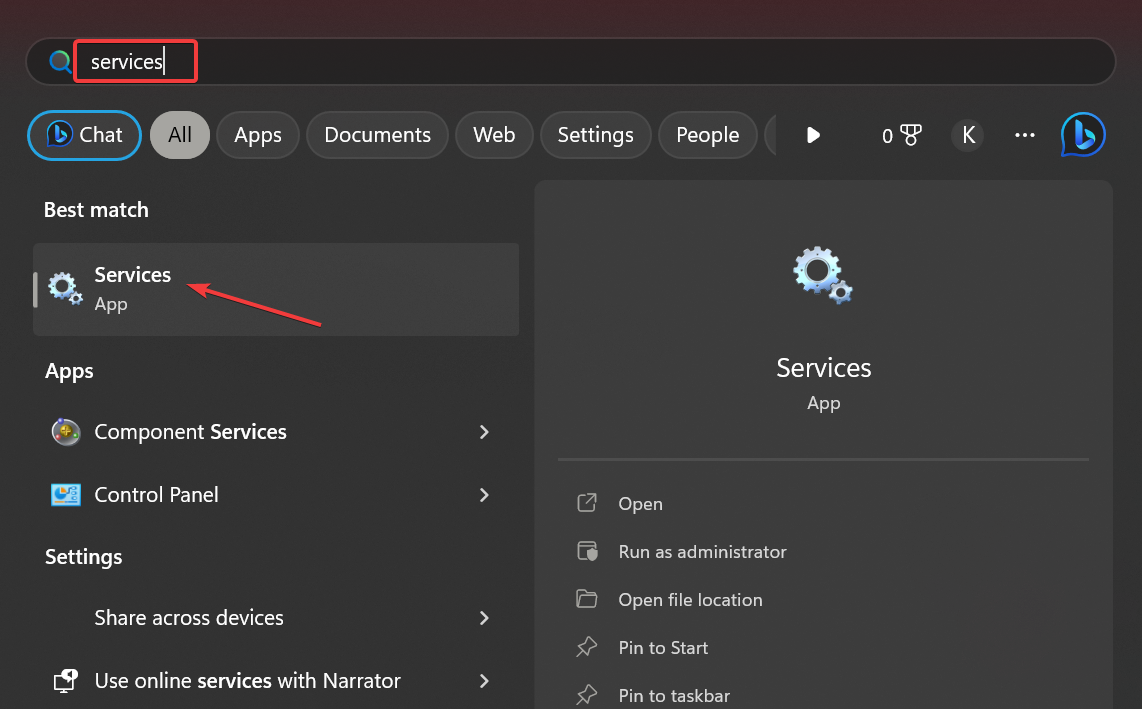
- Busque todos los servicios de Dell (ordenados alfabéticamente) y haga doble clic en uno.
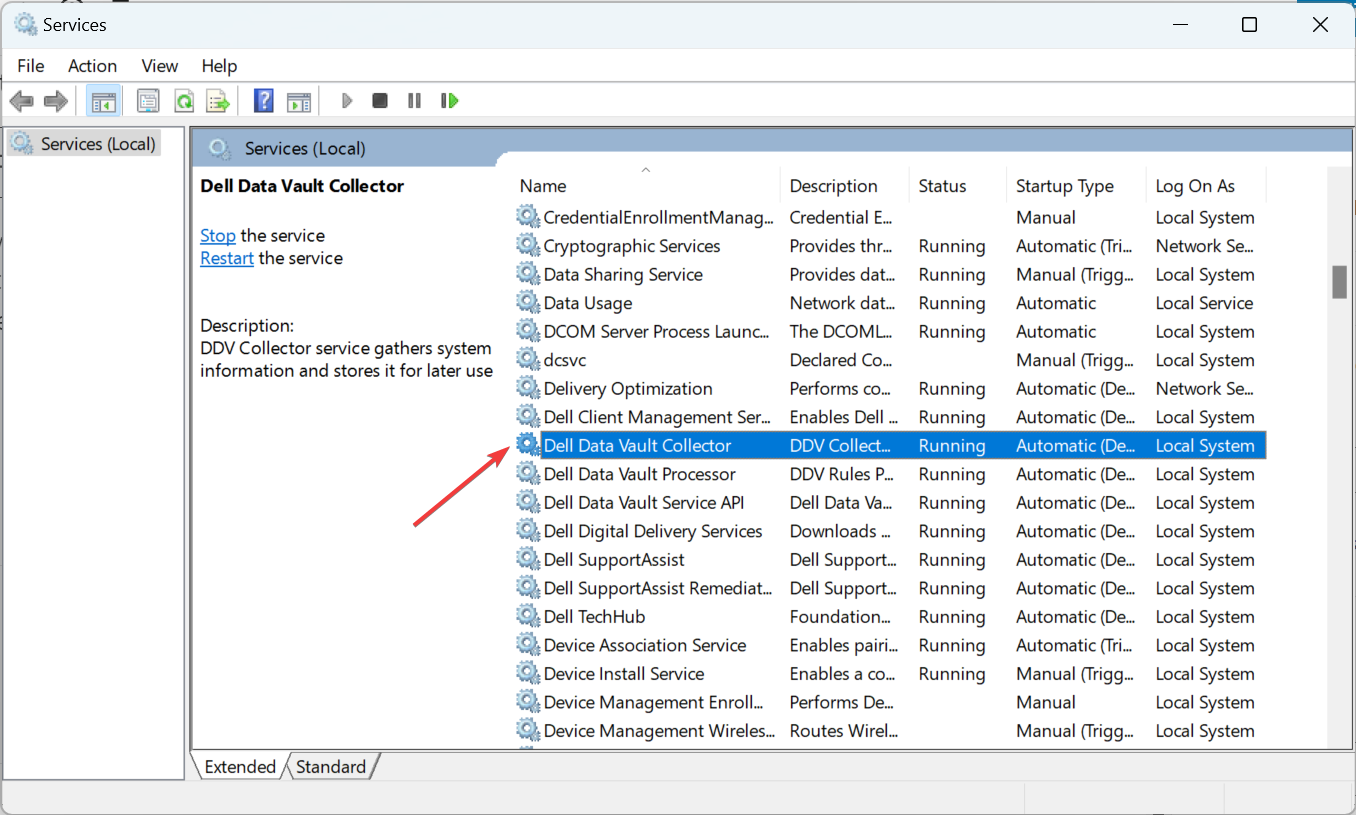
- En el menú desplegable Tipo de inicio, seleccione Deshabilitado y luego haga clic en el botón Detener .
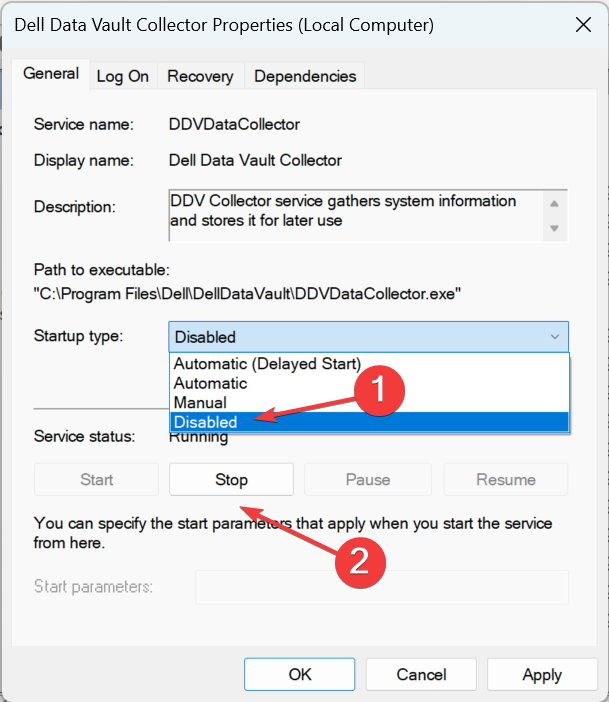
- Si aparece un mensaje indicando que otros servicios asociados de Dell también se detendrán, seleccione Sí para continuar, ya que de todos modos se deshabilitarán en breve.
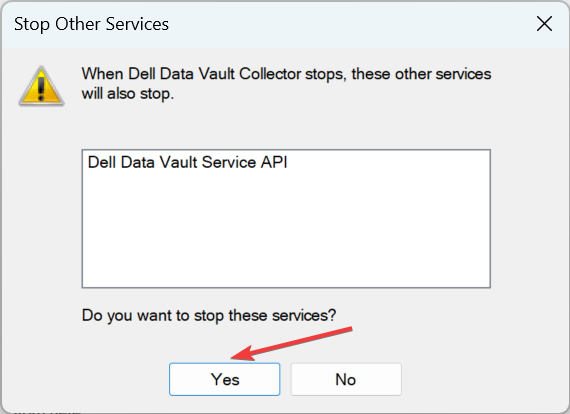
- Por último, pulse Aplicar y luego Aceptar para confirmar los cambios.
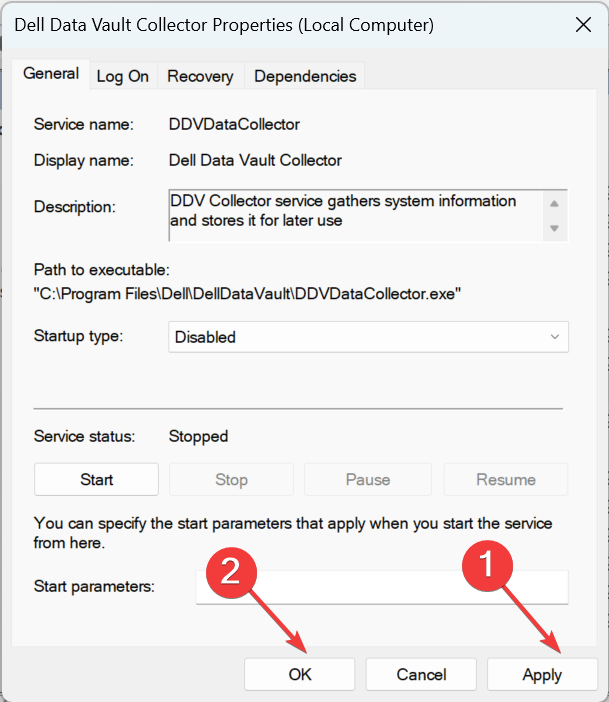
- Proceda a deshabilitar los demás servicios activos de Dell.
- Repita este proceso, pero seleccione Automático como tipo de inicio esta vez.
2. Eliminar archivos dañados o almacenados en caché
- Presione Windows+ Epara abrir el Explorador de archivos .
- Navegue a los siguientes directorios y elimine su contenido:
C:/ Program Data/ PCDR,C:/ Program Data/Supportassist,C:/ Program Data/Dell/Dell data vault,C:/ Program Files/ Dell/Supportassist,C:/ Program Files/ Dell/ Dell data Vault,C:/ windows/Temp. - Reinicie su computadora y reinicie SupportAssist para recrear las carpetas y archivos necesarios.
3. Desactivar temporalmente el Firewall de Windows y ejecutarlo como administrador
- Presione la Windows tecla y seleccione Configuración .
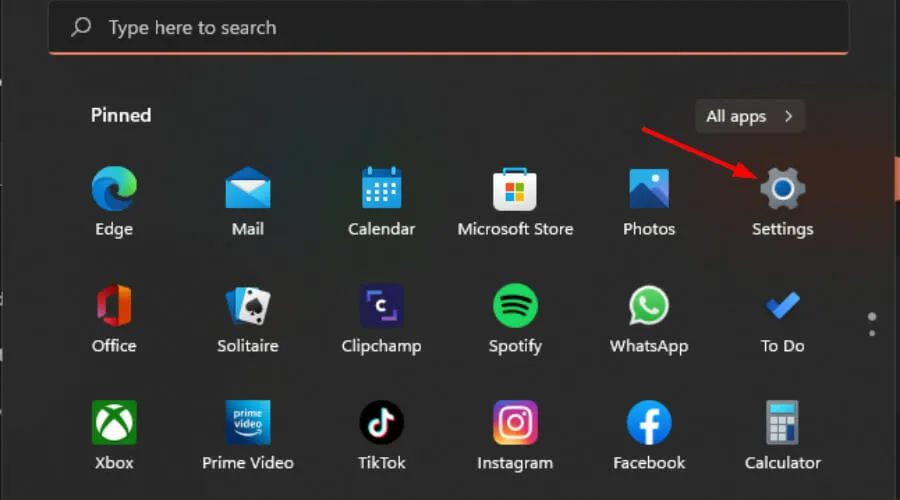
- Elija Privacidad y seguridad .
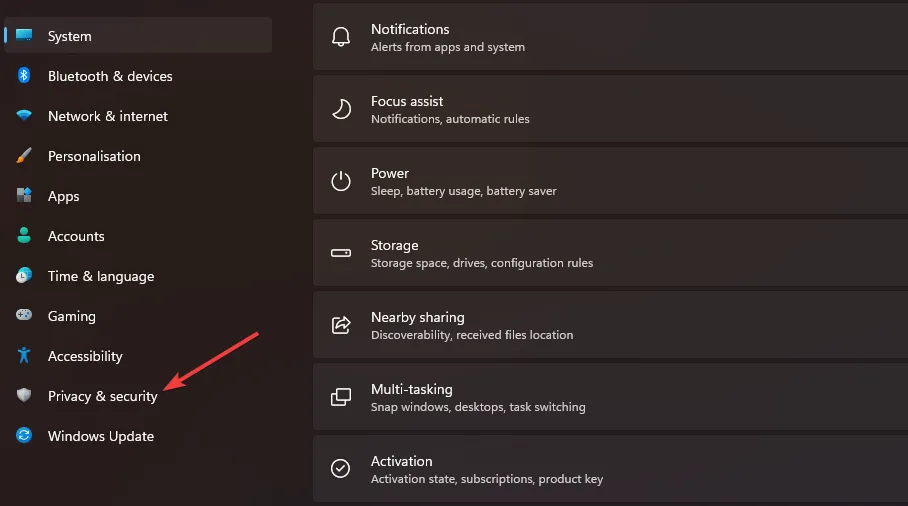
- Haga clic en Abrir Seguridad de Windows .
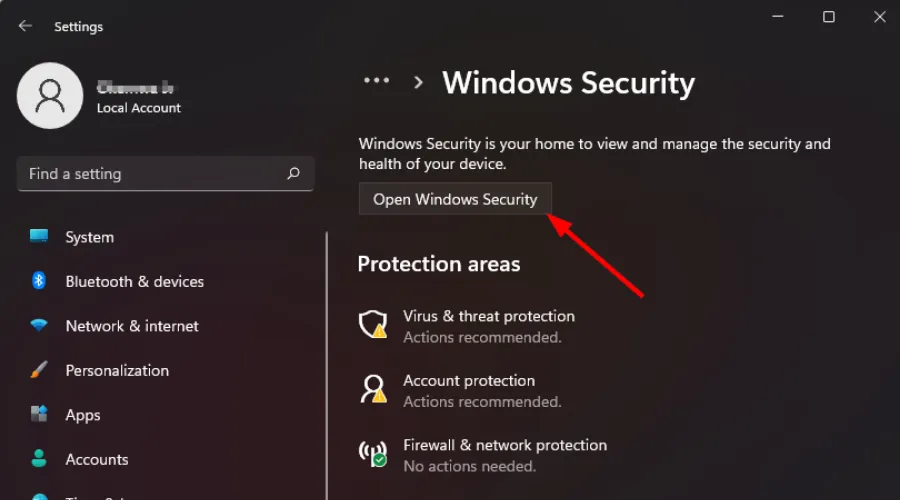
- Seleccione Firewall y protección de red .
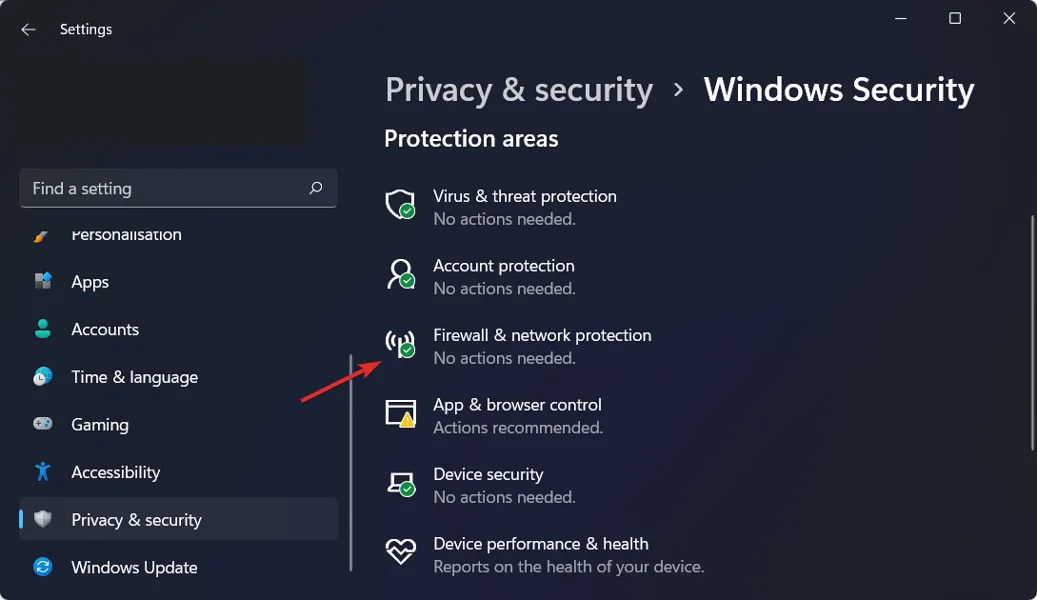
- Haga clic en Red Pública .
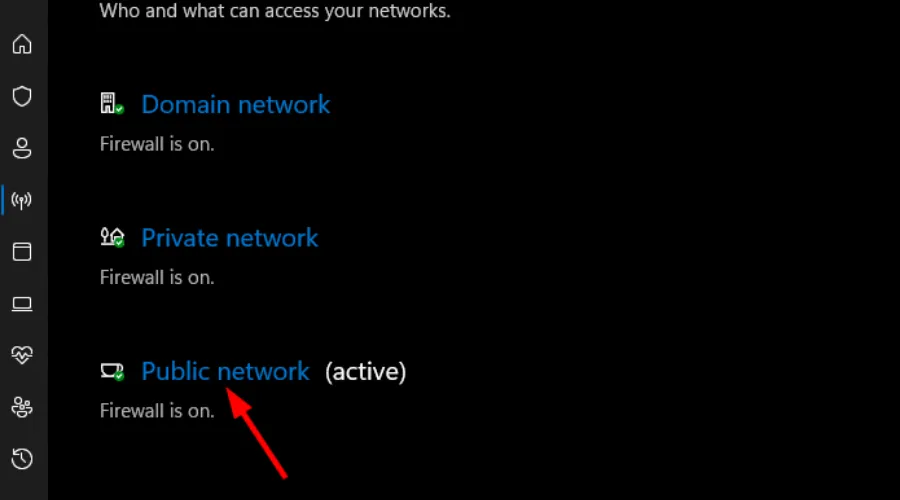
- Desactive el Firewall de Microsoft Defender desactivándolo.
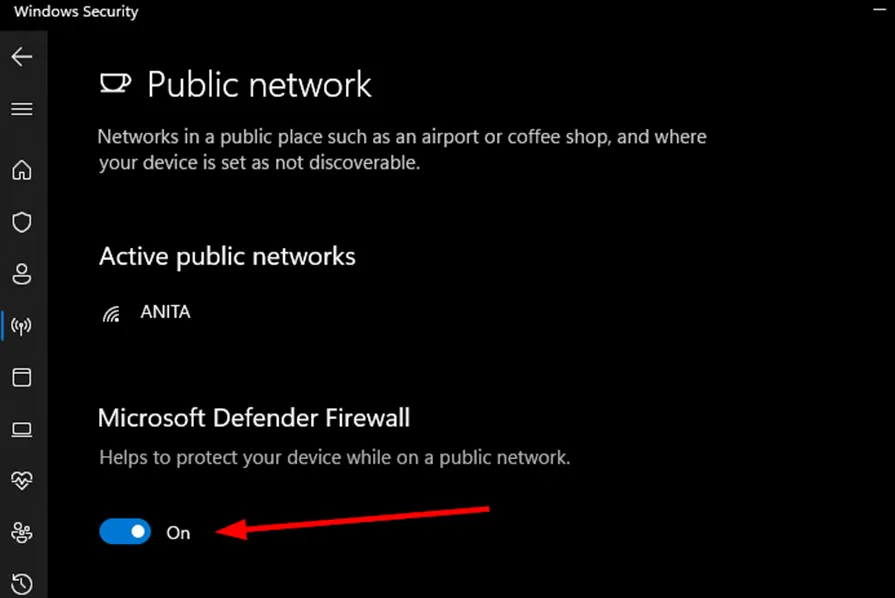
- Localice Dell SupportAssist, haga clic derecho sobre él, seleccione Propiedades y luego navegue hasta Acceso directo .
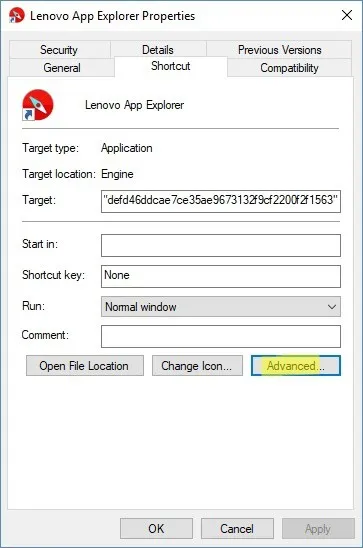
- A continuación, haga clic en Avanzado .
- Marque la opción Ejecutar como administrador y luego haga clic en Aplicar .
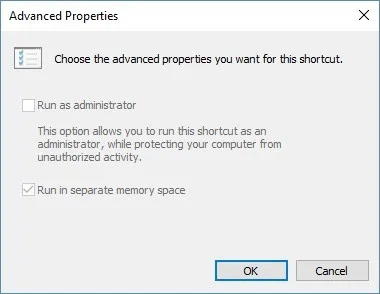
- Intente iniciar Dell SupportAssist y vea si funciona como se espera.
4. Borrar claves de registro
- Antes de modificar el registro, asegúrese de hacer una copia de seguridad del mismo o establecer un punto de restauración por seguridad.
- Presione Windows+ Rpara iniciar el cuadro de diálogo Ejecutar .
- Escriba regedit en el cuadro y presione Enter para acceder al Editor del Registro .
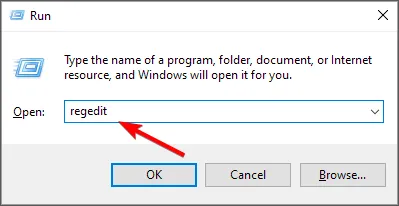
- Navegue a la siguiente ruta según su versión de Office:
HKEY_LOCAL_MACHINE\SYSTEM\CurrentControlSet\Services. - Localice y elimine estas claves:
Dell hardware service,Dell client management service,Dell updates. - Salga del Editor del Registro y reinicie el equipo. SupportAssist debería funcionar correctamente ahora.
5. Reinstale la aplicación Dell SupportAssist
- Presione Windows + R para abrir el cuadro de diálogo Ejecutar, ingrese appwiz.cpl y presione Enter.
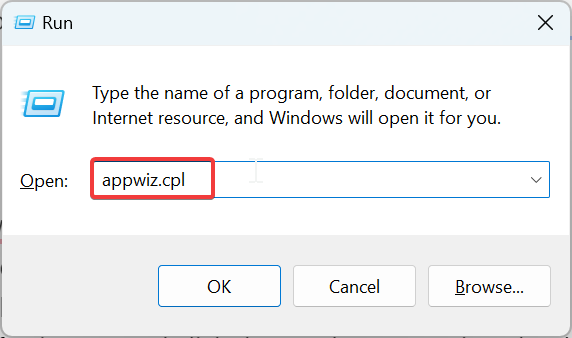
- Seleccione Dell SupportAssist de la lista de programas instalados y haga clic en Desinstalar .
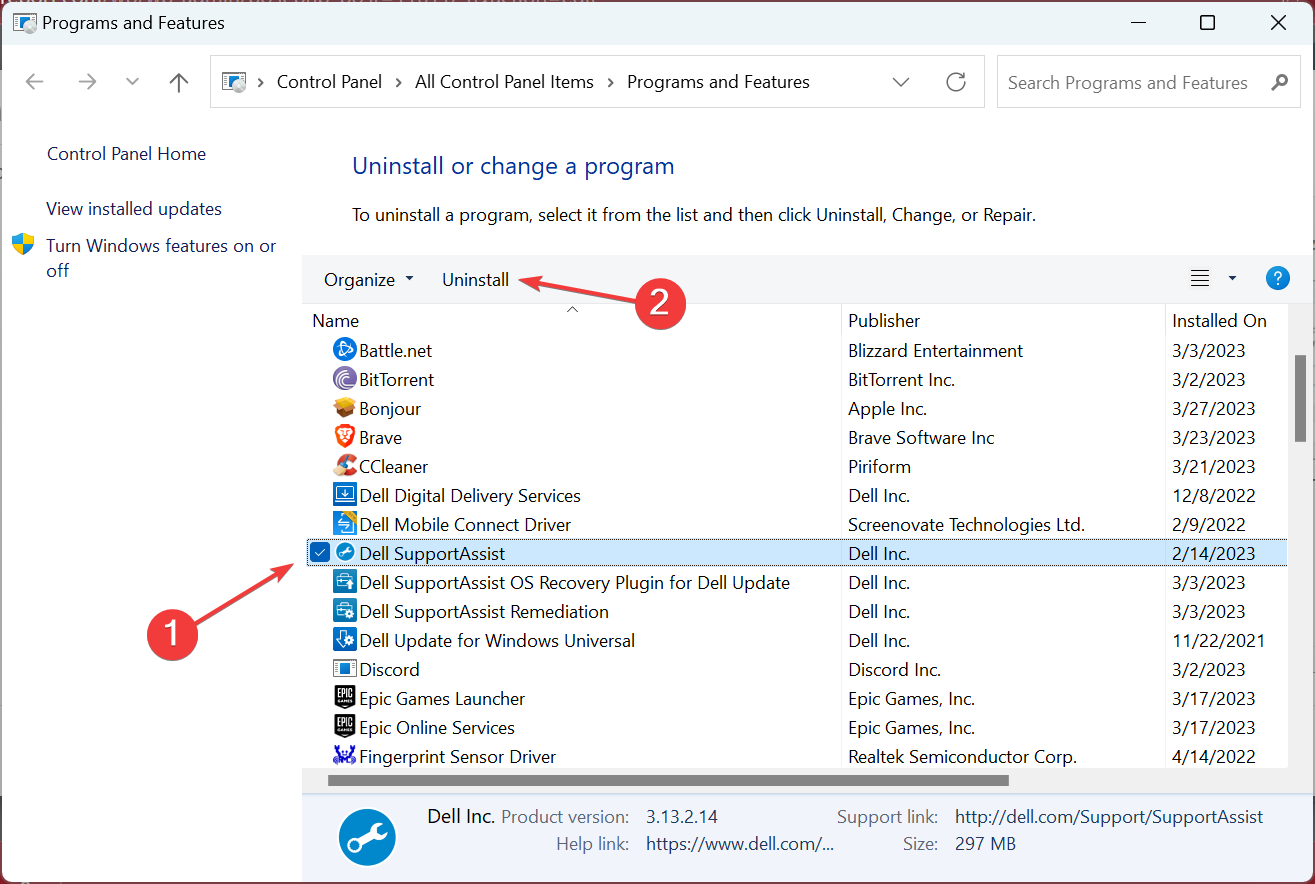
- Confirme haciendo clic en Sí en el mensaje y siga las instrucciones en pantalla para continuar con la desinstalación.

- Además, desinstale las aplicaciones Dell SupportAssist Remediation y Dell Power Manager Service .
- Visite el sitio de soporte oficial de Dell y seleccione SupportAssist para PC domésticas si su dispositivo es personal y no forma parte de una corporación.
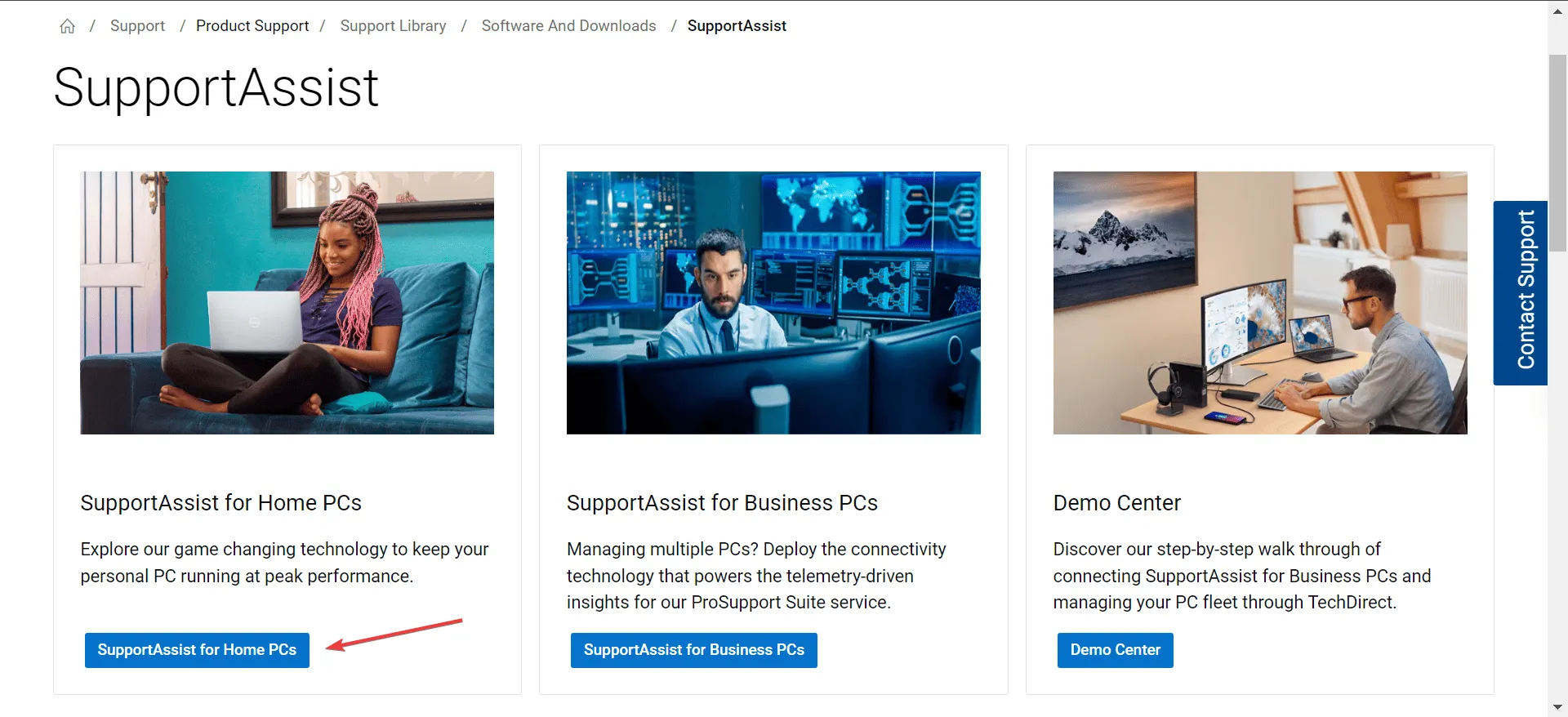
- Haga clic en el botón Descargar ahora para obtener la última versión de Dell SupportAssist de 64 bits para Windows 11.
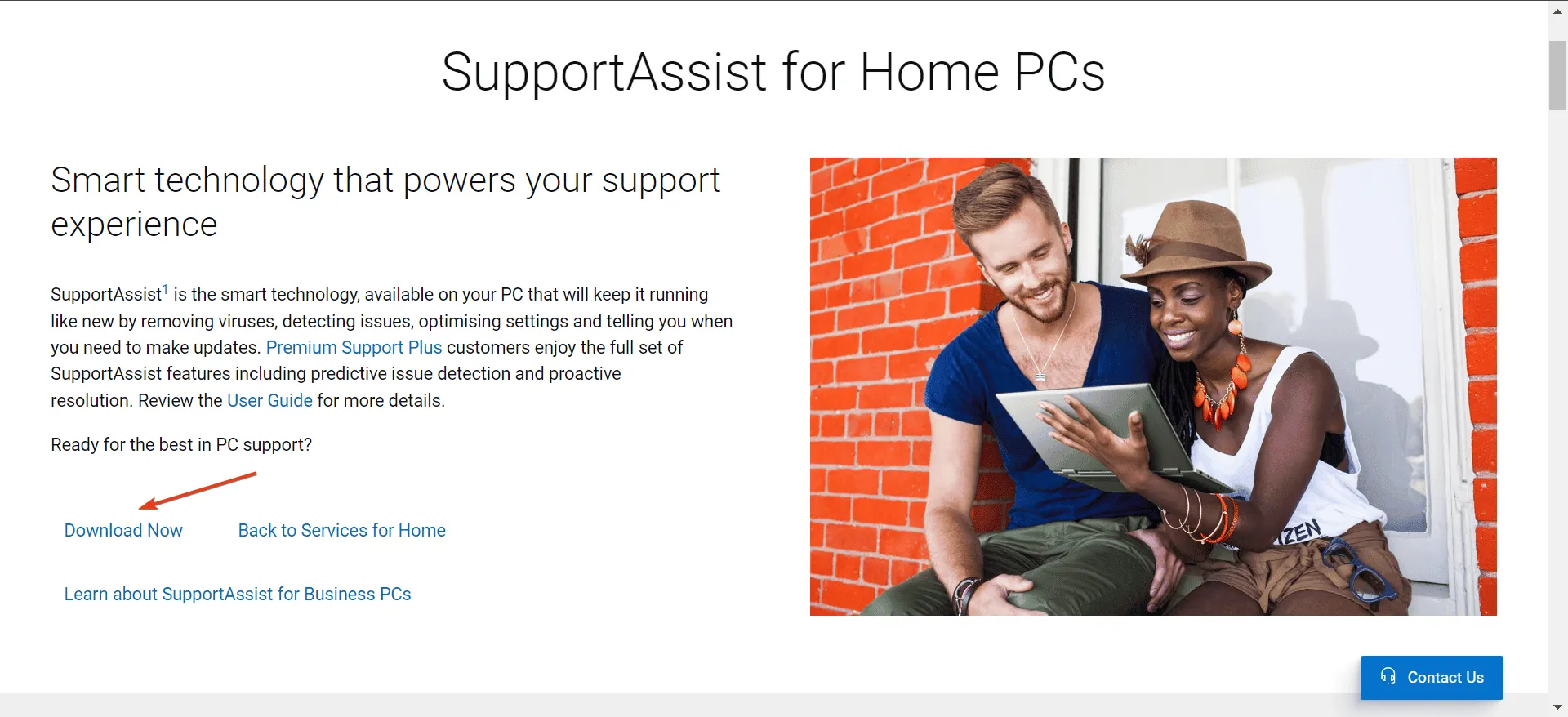
- Acceda a su carpeta de Descargas y ejecute SupportAssistInstaller.exe , luego confirme haciendo clic en Sí en el mensaje de Control de cuentas de usuario.
- Siga las instrucciones para finalizar la instalación.
Si continúa teniendo problemas con SupportAssist después de probar estos métodos, es posible que desee comunicarse con el soporte de Dell para obtener ayuda adicional.
Además, puede explorar otras herramientas de diagnóstico de hardware que brindan funcionalidades similares a Dell SupportAssist o descubrir varios métodos para mejorar el rendimiento de su PC con Windows.
¡Eso es todo por nuestra parte! Comparta su experiencia si logró restaurar la funcionalidad de su herramienta de diagnóstico.



Deja una respuesta